Win10怎麼停用服務主機功能
- WBOYWBOYWBOYWBOYWBOYWBOYWBOYWBOYWBOYWBOYWBOYWBOYWB轉載
- 2024-04-20 12:40:51973瀏覽
Win10 停用服務主機功能指南當 Win10 主機服務持續啟用時,可能會大幅消耗記憶體。為了解決這個問題,需要停用主機功能。 php小編柚子將在此篇教學中詳細介紹 Win10 停用服務主機功能的操作步驟。如果你遇到記憶體佔用過高的問題,請繼續閱讀本指南,了解如何輕鬆停用服務主機功能並釋放寶貴的記憶體。
1、右鍵點選桌面上的此電腦,選擇選項清單中的"管理"開啟。

2、進入到新的介面後,點擊左側"服務和應用程式"中的"服務"選項,然後找到右側中的"Connected User Experiences and Telemetry"雙擊開啟。
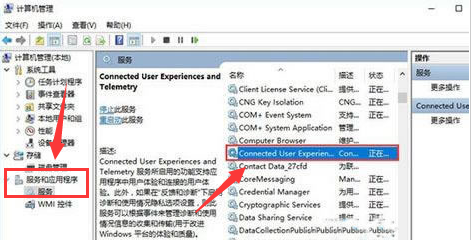
3、在開啟的視窗介面中,將"啟動類型"改為"停用"就可以了。
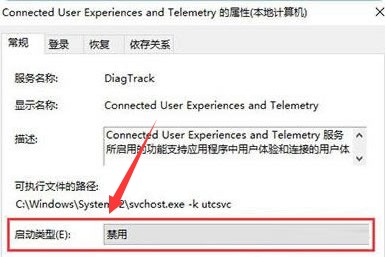
以上是Win10怎麼停用服務主機功能的詳細內容。更多資訊請關注PHP中文網其他相關文章!
陳述:
本文轉載於:dafanshu.com。如有侵權,請聯絡admin@php.cn刪除

